Cómo utilizar Carbon App Sync y de copia de seguridad
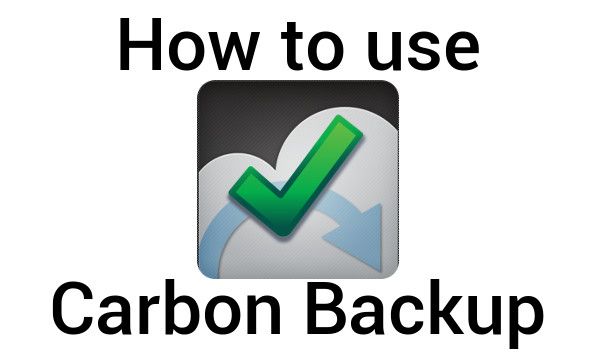
La mayoría de la gente descuida copias de seguridad de sus dispositivos. Normalmente esto no es tanto de un problema, ya que los contactos y eventos de calendario se almacenan automáticamente en la nube, y Google puede la configuración del dispositivo de copia de seguridad también. Al otro extremo, tenemos la talla de Titanium Backup, una aplicación completa de copia de seguridad para usuarios con privilegios de root.
Te podría gustar: Cómo utilizar Copia de seguridad de titanio
Si usted encuentra que la incorporada en Google Backup no es exhaustiva y fiable suficiente para ti y que Titanium Backup es una exageración para usted, entonces Carbon App Sync y de copia de seguridad, realizado por el mismo equipo que hizo ClockworkMod Recovery, puede proporcionar una excelente solución de nivel intermedio. Bonus - no tiene el dispositivo para tener acceso de root, pero ayuda.
En este post, aprender a utilizar Carbon App Sync y Backup para crear copias de seguridad de sus datos y archivos, así como para la sincronización de dos o más dispositivos Android. También puede ver el video tutorial hacia el final de este post.
Para root o no root
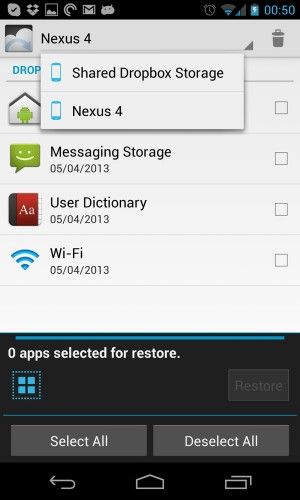
Copia de seguridad de carbono ofrece ventajas a aquellos que son lo suficientemente valientes como para erradicar su dispositivo. Sin embargo, esta ruta no es para todos. Algunos dispositivos son más fáciles de erradicar que otros, y por lo general significa que limpia su dispositivo. Por otro lado, si usted se siente competente o lo suficientemente valiente entonces ventajas esperan a los espectadores de los privilegios de root.
Tener un teléfono raíces significa que usted puede ir a probar firmwares alternativos como CyanogenMod o Paranoid Android. También puede aplicaciones de expertos como Titanium Backup y aplicaciones que va encima o por debajo del reloj de la CPU. Si utiliza Juice Defender para extender su vida útil, las características adicionales están disponibles para los usuarios arraigados.
Del mismo modo, Backup de carbono ofrece ventajas a los usuarios arraigados. Sin raíz, los usuarios tendrán que instalar el agente de copia de seguridad de escritorio de carbono para que la aplicación funcione en absoluto. Esto hace copia de seguridad de carbono mucho más incómodo de usar, y prácticamente lo descarta programado copias de seguridad. Por otra parte, tener raíces le permite toda seguridad de los perfiles Wi-Fi.
Si no raíz de su dispositivo, necesitará el agente de escritorio (disponible para Windows, Mac y Linux) que se puede descargar desde http://clockworkmod.com/carbon. Para permitir que el carbono cliente de copia de seguridad en su dispositivo, inicie el agente en el escritorio y conectar el dispositivo a través de USB. Una vez que la marca verde aparece en el agente de escritorio, copia de seguridad de Carbono está listo para ir y usted puede desconectar el cable.
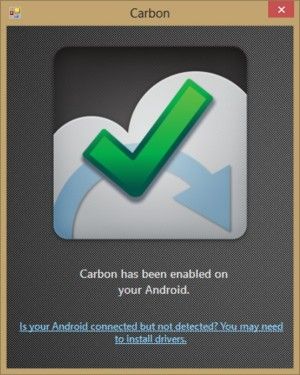
Yendo premium
Tenga en cuenta que la mayoría de las características que se describen en esta guía se desbloquean cuando el versión Premium de copia de seguridad de Carbono. En concreto estas características son dispositivo para la sincronización del dispositivo, los horarios de copia de seguridad y copia de seguridad en los lugares de nube. Por lo tanto, se recomienda en caso de que usted va para la opción de suscripción. Incluso si no te gusta pagar por aplicaciones, esto viene con nuestra recomendación.
Copia de seguridad
Copia de seguridad de carbono tiene dos pestañas, "copia de seguridad" y "Restaurar y sincronización". Cada uno tiene una lista de todas las aplicaciones instaladas en su dispositivo, con una casilla de verificación para seleccionar los elementos que serán respaldados. A partir de la versión 1.1.0.0 de copia de seguridad de carbono que permite la configuración de copia de seguridad para su lanzador, tienda SMS, diccionario de usuario y perfiles de Wi-Fi (requiere root). Carbon también cuenta con un panel de control que se asemeja a un tono de notificación al revés. Deslice hacia arriba para revelar sus opciones. Verá usted puede "Seleccionar todo" y "seleccionar todo", junto con una vista previa de todas las aplicaciones que ha seleccionado. También tenga en cuenta que hay una sección adicional al final de la lista de copia de seguridad de las aplicaciones que no permiten que sus datos para hacer copias de seguridad, incluso si usted tiene privilegios de root.
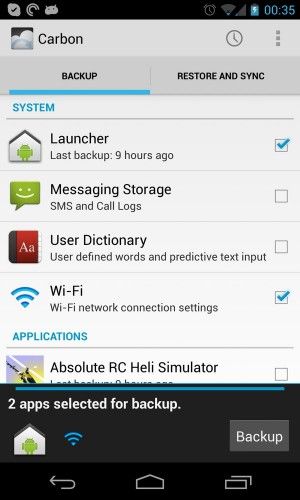
Cuando Backup carbono crea una copia de sus aplicaciones, sino que también guarda los archivos APK de modo que usted no tiene que volver a la Play Store para volver a instalar todo. Sin embargo, que crea una copia de seguridad de tamaño considerable (es decir gigabytes). Sin embargo, la sombra de control tiene la opción de copia de seguridad 'App Sólo datos'. Esto prescindir de guardar todos los archivos de instalación y sólo guardar los datos de configuración personales para cada aplicación. Esto creará copias de seguridad más pequeños que hace que las transferencias más rápido - ya través de un cable o subir a la nube. También puede guardar conjuntos de aplicaciones de copia de seguridad al dar un nombre a su selección - esta opción también se encuentra en la sombra de control.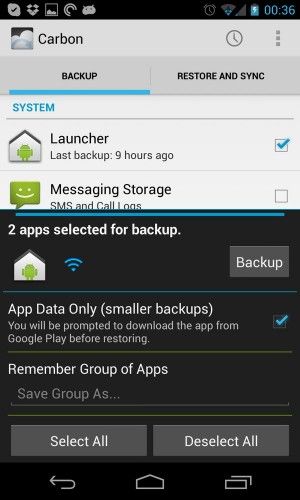
Una vez que esté listo para comenzar la copia de seguridad, pulse en el botón "Backup".
¿Dónde y cómo guardar las copias de seguridad
Al comenzar la copia de seguridad se le da una lista de destinos para guardar los archivos de copia de seguridad. Las opciones incluyen el almacenamiento interno del dispositivo, o cuentas de la nube: Dropbox, Google Drive y Box (sólo prima). También hay una opción para programar esta copia de seguridad que haya configurado - a pesar de que parece contrario a la intuición para crear una programación de un menú de lugares para guardar los datos.
Al establecer un horario específico de la hora y día de la semana, a continuación, tiene la opción de tener la copia de seguridad programada sólo se ejecutan cuando el dispositivo está conectado a Wi-Fi, y / o cuando el dispositivo se está cargando. Los ajustes de programación también cuenta con un icono (a la derecha de las vistas previas de icono de copia de seguridad) que indica que el destino de copia de seguridad, y aprovechando esto le permite editar el destino.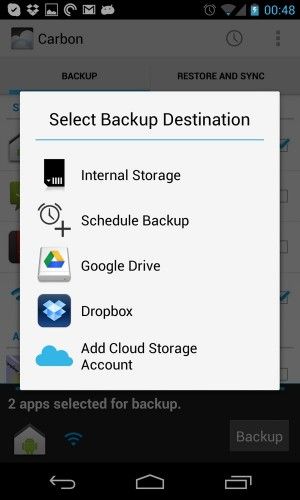
Nota el icono del reloj en la barra de herramientas superior de copia de seguridad de Carbono - esto le permite revisar los horarios que ya ha configurado. En esta lista también se puede eliminar a través de programas de larga gesto de prensa.
Una vez que comienza la copia de seguridad, aparece una pantalla de sistema Android durante unos segundos donde se puede añadir una contraseña para cifrar los datos. Vas a tener que actuar con rapidez, ya que la pantalla es pronto desapareció, y asegúrese de guardar la contraseña de forma segura ya que no habrá ninguna manera de recuperar la contraseña si la pierde.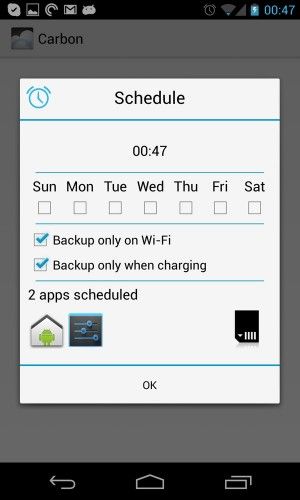
Restauración
El birlar a la pestaña "Restaurar y sincronización" da una lista de todos los lugares de la nube que haya copias de seguridad almacenadas en, y todos los dispositivos que tenga copias de seguridad almacenadas en - es decir, su almacenamiento interno y otros clientes de copia de seguridad de carbono que se ejecutan en su red WiFi ( más sobre esto más adelante). Nota que Backup Carbono apoyo recientemente implementado para múltiples dispositivos, después de haber salvado a la nube desde múltiples dispositivos en una piscina compartida. Para hacer frente a este cambio en el que encontrarás una lista desplegable en la parte superior de la pantalla después de seleccionar una ubicación de copia de seguridad de nube dado. La lista tendrá una entrada para el dispositivo que está utilizando actualmente y para su almacenamiento de copia de seguridad compartida. Tenga en cuenta que en Dropbox se encuentra el carbono archivos de copia de seguridad en el Dropbox apps ClockworkMod Carbono subcarpeta de la carpeta de Dropbox y Google Drive, los archivos se almacenan en una carpeta llamada com.koushikdutta.backup. Confieso que no soy un usuario de la caja, así apelo a usted para el asesoramiento en los comentarios en cuanto a donde las copias de seguridad se almacenan en ese servicio.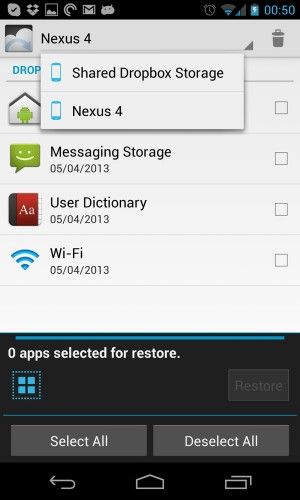
Al igual que con la selección lo que una copia de seguridad, puede seleccionar algunos o todos los elementos disponibles para la restauración, con el mismo tono de control para seleccionar o anular la selección de todas las opciones. Sólo tienes que pulsar el botón "Restaurar" y cosas de carbono se iniciará la restauración de la copia de seguridad.
Como al realizar copias de seguridad de su dispositivo, aparecerá una pantalla de sistema brevemente para que introduzca la contraseña utilizada si ha cifrado su copia de seguridad.
Copia de seguridad y restauración de un PC
Copia de seguridad de carbono se completa con una interfaz web que le permite ver las aplicaciones instaladas y la configuración de un dispositivo dado a través de su navegador de escritorio. Para permitir esto, pulse el botón de menú ("...") y seleccione "PC Download". La aplicación le mostrará una pantalla que le da la dirección IP que tendrá que introducir en el explorador de escritorio para ver la interfaz web. También puede activar y desactivar rápidamente el servidor a través del botón grande en pantalla circular.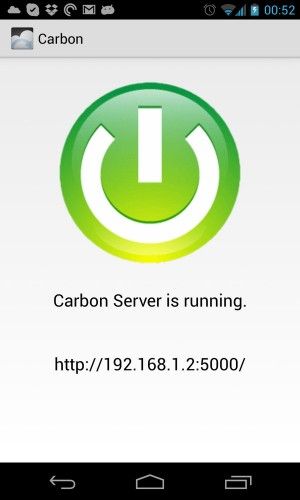
La interfaz web le permite seleccionar algunas o todas las aplicaciones instaladas (incluyendo la configuración del sistema, como se describe más arriba, por ejemplo, lanzador, Wi-Fi, etc.). Una vez que la selección se hace y usted ha hecho clic en el botón azul "Iniciar copia de seguridad" en su navegador de escritorio un archivo zip será trasladado desde su dispositivo Android a tu computadora de escritorio a través de su red doméstica. Tenga en cuenta que si desea cifrar la copia de seguridad, tendrá que introducir una contraseña en el dispositivo Android como antes, es decir, no se puede establecer una clave de cifrado desde el escritorio.
Restauración de obras de manera similar, tendrás que localizar el archivo zip descargado previamente desde su dispositivo Android y arrastrarlo hasta la página web o seleccione a través del archivo del navegador. El archivo se copia desde el escritorio a su dispositivo Android. Si se cifra la copia de seguridad, tendrá que ser rápido e introduzca la contraseña de su dispositivo Android, como se describió anteriormente.
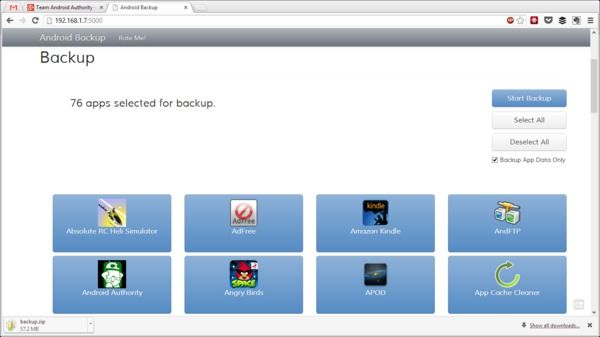
Tenga en cuenta que puede tomar un tiempo para transferir el archivo de copia de seguridad de su dispositivo. Incluso si sólo datos de la aplicación de copia de seguridad, el archivo de copia de seguridad puede ser de cientos de megabytes. Si usted hace una copia de seguridad completa, el archivo será gigabytes de tamaño y probablemente sería mejor dejar de trabajar durante la noche. Cuando una copia de seguridad de PC se ha completado, el servidor se apagará automáticamente.
Sincronización de aplicaciones entre los dispositivos Android
Además de ver las aplicaciones en el dispositivo que puede ser una copia de seguridad a través de su navegador de escritorio, el cliente de copia de seguridad de carbono puede examinar el contenido de otros dispositivos a través de una red Wi-Fi. En la ficha Restaurar y sincronización, toque "Actualizar lista de dispositivos". Esto hará que su cliente para verificar su LAN para otros dispositivos Android que ejecutan el servidor de Carbono. Tocando en cualquiera de los dispositivos que aparecen le permite navegar por la lista de aplicaciones instaladas. Los elementos de la lista de elementos en otro dispositivo se pueden seleccionar y restaurada para el dispositivo que está utilizando actualmente.
Tenga en cuenta, por lo tanto, que el dispositivo de modelo de restauración dispositivo es una Halar método en lugar de empujar. Esto es bueno desde el punto de vista de seguridad ya que tienes que copiar deliberadamente datos constituyen otro dispositivo al suyo, más que cualquier otra persona que tenga la capacidad para inyectar (es decir push) los datos de aplicaciones para su dispositivo.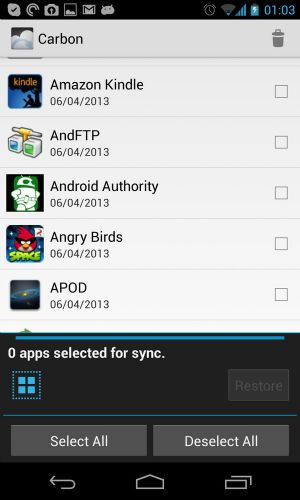
Esto es útil, por ejemplo, si estás jugando un juego y lo han instalado en varios dispositivos. Usted puede mantener su progreso tirando manualmente los datos desde el último dispositivo que jugó en. Además, se puede instalar rápidamente una aplicación en su dispositivo restauración desde otro dispositivo, que puede o no puede ser más conveniente que buscar el dispositivo en la Play Store. No he probado esto con dos dispositivos configurados con diferentes cuentas de Google, pero espero que se aplicarán limitaciones DRM si intenta copiar una aplicación de pago de otro dispositivo a su dispositivo.
Guía de vídeo
Conclusión
Si quieres una forma fiable de copia de seguridad de sus aplicaciones, copias de seguridad de sus datos, o para sincronizar datos de aplicaciones y configuraciones entre su varia Android sin tener que arrancar de raíz el dispositivo, Carbon App Sync y de copia de seguridad puede ser la solución que estás buscando.
¿Qué método se utiliza para realizar copias de seguridad de su teléfono o tableta Android? ¿Has probado Carbon App Sync y de copia de seguridad - y lo hizo funcionar bien para usted? Comparte tus pensamientos e historias sobre Carbon App Sync y copia de seguridad.




![[APK Descargar] QuickPic 4.0 Salidas Beta, todavía tiene Inspirado material-Temas de colores, Nube de copia de seguridad, y más Fun Stuff [APK Descargar] QuickPic 4.0 Salidas Beta, todavía tiene Inspirado material-Temas de colores, Nube de copia de seguridad, y más Fun Stuff](https://androidspan.ru/uploads/blockpro/65x50/2015-11/65x50_crop_[apk-download-quickpic-4-0-exits-beta-still-has_1.jpg)
![[APK Descargar] Titanium Backup Actualizado Para V7.0.0 Con Mejor Lollipop Y Soporte CM12 [APK Descargar] Titanium Backup Actualizado Para V7.0.0 Con Mejor Lollipop Y Soporte CM12](/tema/androidspan/blockpro/noimage.png)